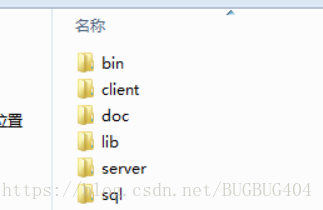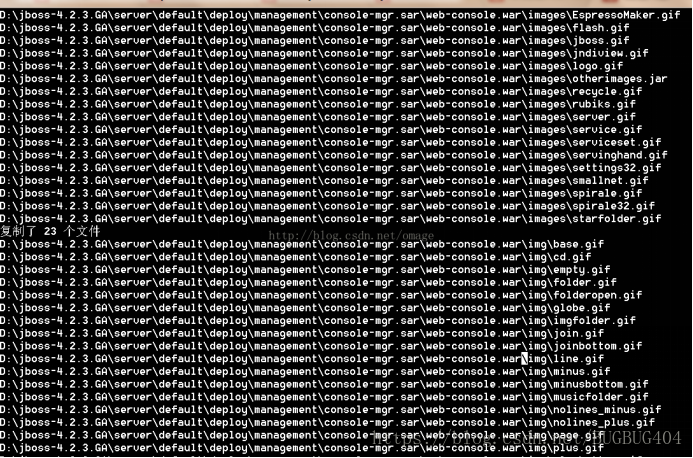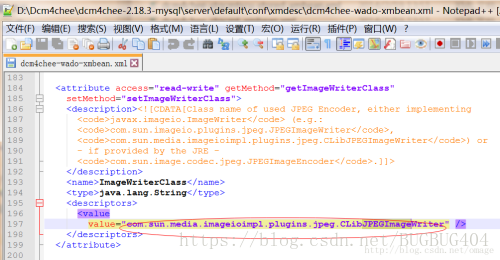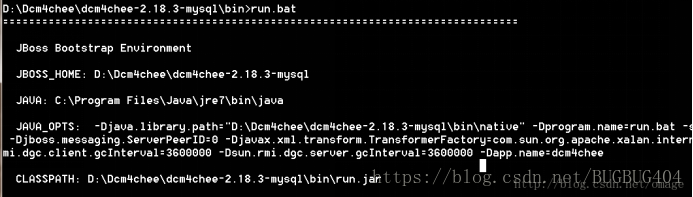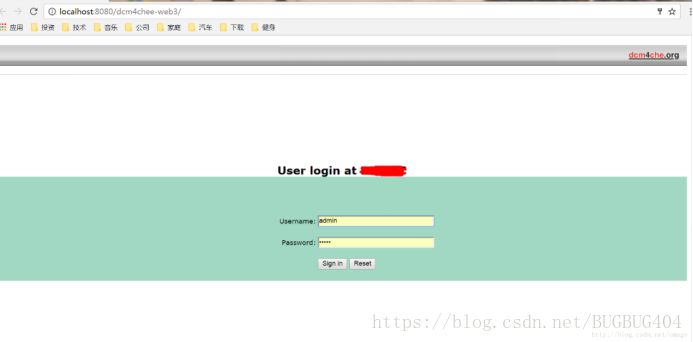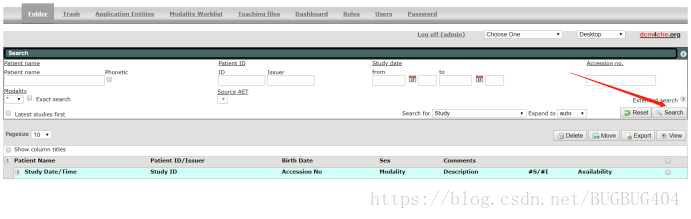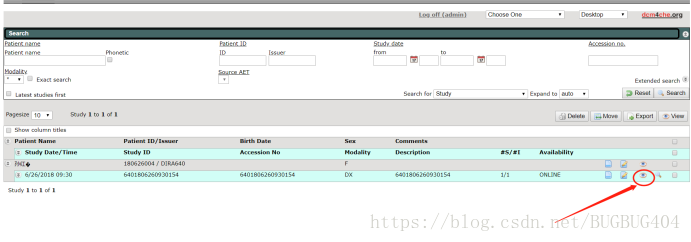weasis嵌入DCM4CHEE(windows)
weasis嵌入DCM4CHEE(windows)
測試環境: Dcm4chee 2.18.3-mysql + Window 7 64位 + Java 8 + JBOSS 4.2.3 GA + mysql-5.7.15-winx64 + weasis3.0 + Tomcat7.0 + Navicat for MySQL 11.0.10 32+64位(內含破解補丁)(mysql視覺化工具可不裝)
安裝Java8
*確認Path環境變數包含Java8的bin目錄,預設目錄位於c:\Program Files\Java\jre8\bin\
*確認JAVA_HOME環境變數正確指向Java8安裝目錄,預設位於c:\Program Files\Java\jre8,配置環境變數,配置成功,開啟CMD命令,輸入javac或者Java 出現以下介面則表示安裝成功
安裝MySQL
安裝教程:https://www.cnblogs.com/reyinever/p/8551977.html
安裝Tomcat
Tomcat安裝教程(忽略裡面的jdk安裝步驟):
安裝JBoss: 直接把JBoss安裝包解壓到某目錄即可,注意:目錄不要帶空格, 例如D:\jboss-4.2.3.GA
1·解壓dcm4chee-2.18.3-mysql安裝包到某個目錄,如D:\Dcm4chee
2.下載2.18.3的dcm4chee-2.18.3-mysql.zip
https://sourceforge.net/projects/dcm4che/files/dcm4chee/2.18.3/
下載2.18.1的dcm4chee-2.18.1-src.zip
https://sourceforge.net/projects/dcm4che/files/dcm4chee/2.18.1/
2.18.3裡面缺失install_jboss.bat
複製dcm4chee-2.18.1-src\dcm4jboss-build\bin\install_jboss.bat到dcm4chee-2.18.3-mysql\bin下面
3.執行dcm4chee-2.18.3-mysql\bin目錄下的Inatell_jboss.bat指令碼,, 引數為JBOSS的安裝目錄,該指令碼會把JBOSS複製到Dcm4chee的相應目錄裡, 命令如下:
D:\Dcm4chee\dcm4chee-2.18.1-mysql\bin>install_jboss.bat D:\jboss-4.2.3.GA
3.安裝pacs資料庫
mysql> create database pacsdb;
mysql> grant all on pacsdb.* to 'pacs'@'localhost' identified by 'pacs';
mysql> \q
執行資料庫初始化指令碼, 位於sql目錄
> mysql -upacs -ppacs pacsdb < c:/dcm4chee-2.18.1-mysql/sql/create.mysql
(注意:dcm4chee-2.18.1-mysql前面要加上碟符路徑 不然提示找不到路徑,語句末尾不要帶分號;)
這個執行過程需要大約幾秒鐘,建立完成後,我們可以看到已經生成了各種表,
備註:如果不能新增資料,輸入show datadases;檢視所有資料庫,如果資料庫已存在,輸入 drop database 資料庫名;刪除資料庫。
- 修改server/default/conf/xmdesc/dcm4chee-wado-xmbean.xml檔案找到ImageWriterClass屬性,把value值改成com.sun.image.codec.jpeg.JPEGImageEncoder
注:如果不修改會導致Dcm4Chee啟動時無法正確註冊WADO服務,無法在瀏覽器上檢視影像
將weasis嵌入dcm4chee中;
weasis和oviyam2有一些不同,oviyam2傻瓜式匯入war包可以直接在瀏覽器上訪問,weasis得修改一些配置,具體步驟如下:
1.將這些檔案放在dcm4chee部署資料夾(server / default / deploy /)中
weasis.war(weasis主程式)
https://sourceforge.net/projects/dcm4che/files/Weasis/
weasis-i18n.war(國際化可選)
https://sourceforge.net/projects/dcm4che/files/Weasis/2.6.1/
dcm4chee-web-weasis.jar
https://github.com/nroduit/weasis-pacs-connector#configuration-of-weasis-pacs-connector
weasis-PACS-connector.war
https://sourceforge.net/projects/dcm4che/files/Weasis/weasis-pacs-connector/6.1.3/
dcm4chee-web.war
https://sourceforge.net/projects/dcm4che/files/Weasis/dcm4chee-web/
2.開啟http://localhost:8080/jmx-console 搜尋 [service=WebConfig] 設定如下的值
WebviewerNames = weasis
WebviewerBaseUrls=weasis:jnlp://${server.host}:8080/weasis-pacs-connector/viewer
點選 [Apply Changes] 按鈕(這個按鈕在網頁末尾)
3.下載 weasis-connector-default.properties,重新命名為weasis-pacs-connector.properties
下載 dicom-dcm4chee.properties
將兩個檔案複製到server/default/conf.
具體詳見https://dcm4che.atlassian.net/wiki/spaces/WEA/pages/3670023/Installing+Weasis+in+DCM4CHEE
https://nroduit.github.io/en/demo/
5.啟動run.bat
進入bin目錄,執行run.bat
執行時會顯示很多資訊,正常情況最後應顯示如下(執行時會有編譯器警告)
6. 登入Dcm4Chee
開啟瀏覽器登入http://localhost:8080/dcm4chee-web3/
賬號: admin 密碼: admin
用命令列上傳一個dcm格式的檔案到資料庫(其他途徑也行):
選擇dcm4chee -web3 的Expand to改為Series再點選Search按鈕檢視上傳的dcm檔案
可以看見剛上傳的資料,然後點選檢視如圖所示:
點選小眼睛會通過jnlp跳轉到weasis介面,如圖所示:
也可以通過id來檢視影像檔案:
jnlp:http://192.168.1.181:8080/weasis-pacs-connector/viewer?patientID=180624003
多影像檔案查詢:
jnlp:http://192.168.1.181:8080/weasis-pacs-connector/viewer?patientID=180624003&patientID=180625003&patientID=180626003
效果和上圖類似:
還有其他方式開啟weasis,請參考https://github.com/nroduit/weasis-pacs-connector#configuration-of-weasis-pacs-connector
自行嘗試;
Weasis語言選擇在File-->Prefreences(Alt+p組合鍵)-->Language-->Chinese(China)-->close
再次開啟weasis就是中文了
參考網站:
https://nroduit.github.io/en/getting-started/dcm4chee/
https://dcm4che.atlassian.net/wiki/spaces/WEA/overview
https://groups.google.com/forum/#!topic/dcm4che/9Ne6gjiXDjM(外網)
http://itace.iteye.com/blog/2408878